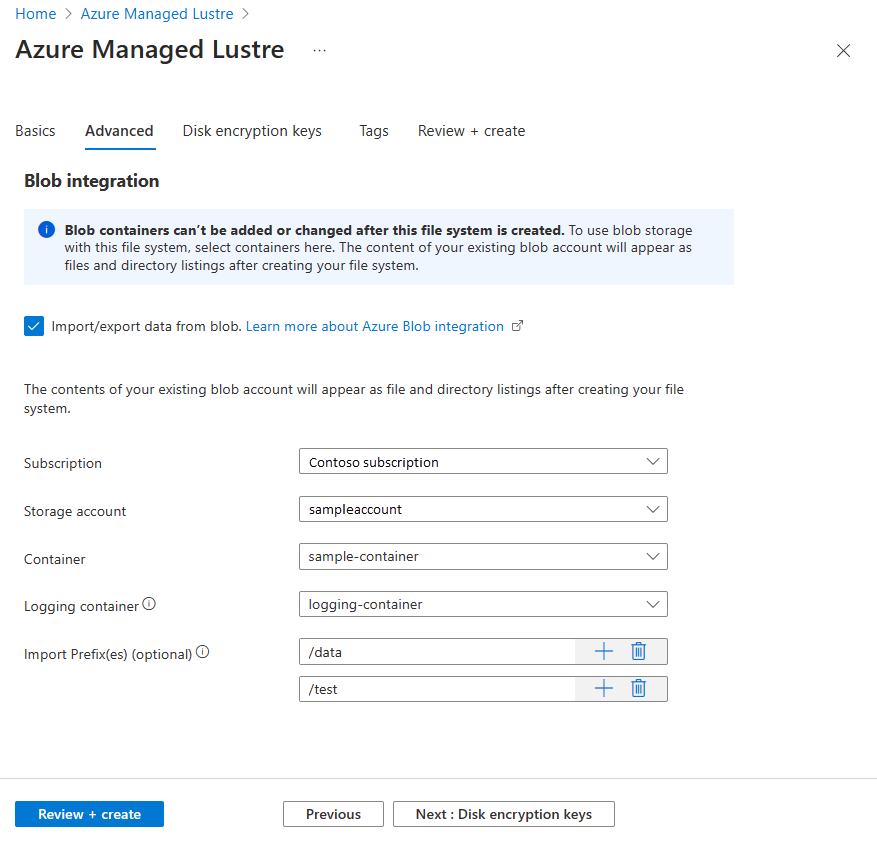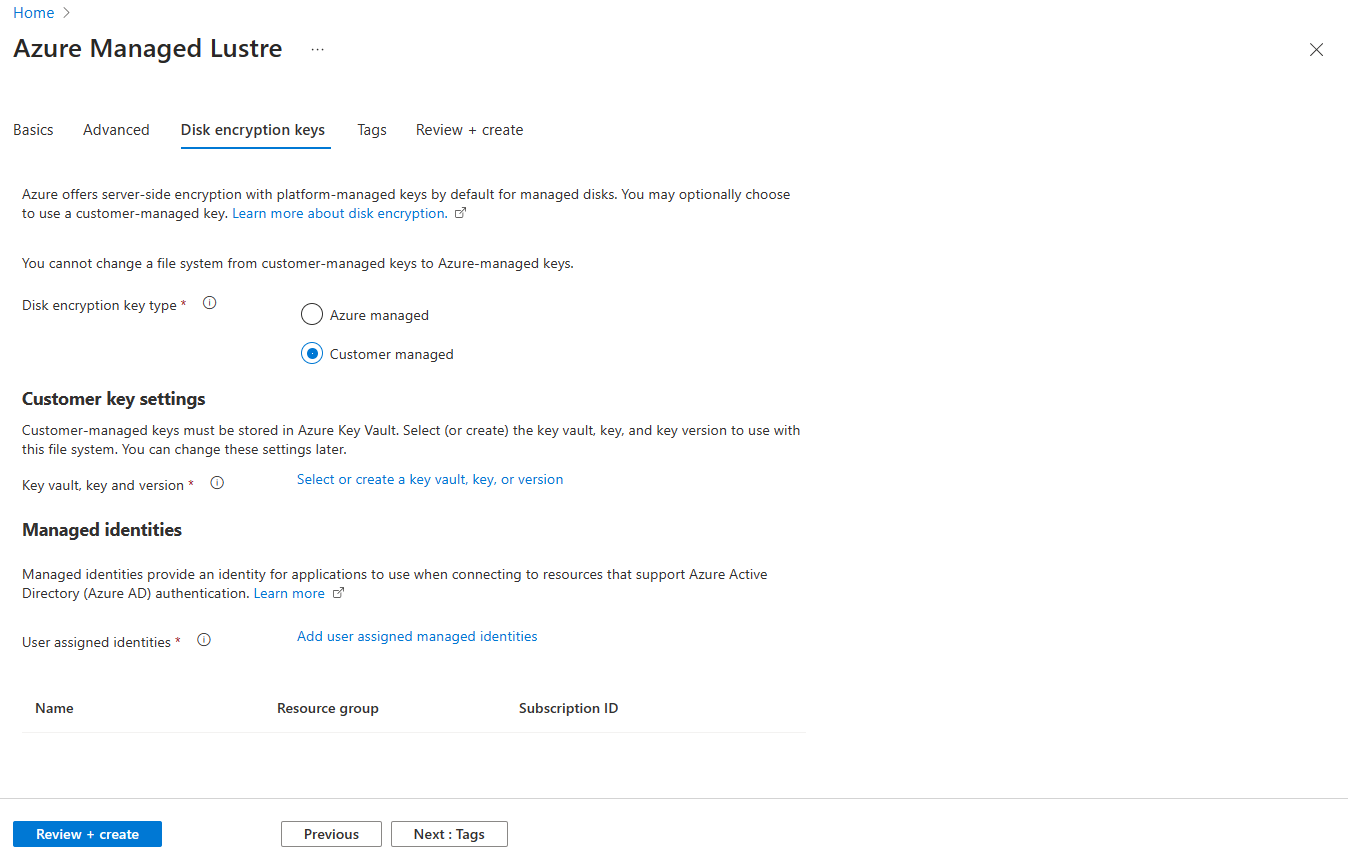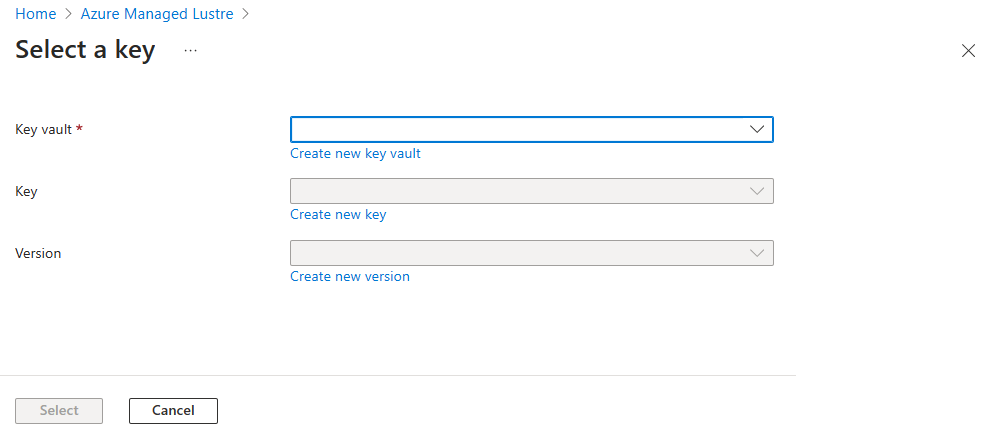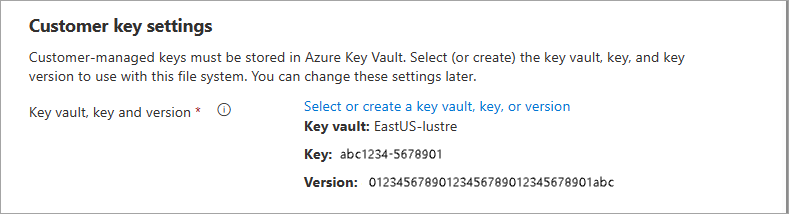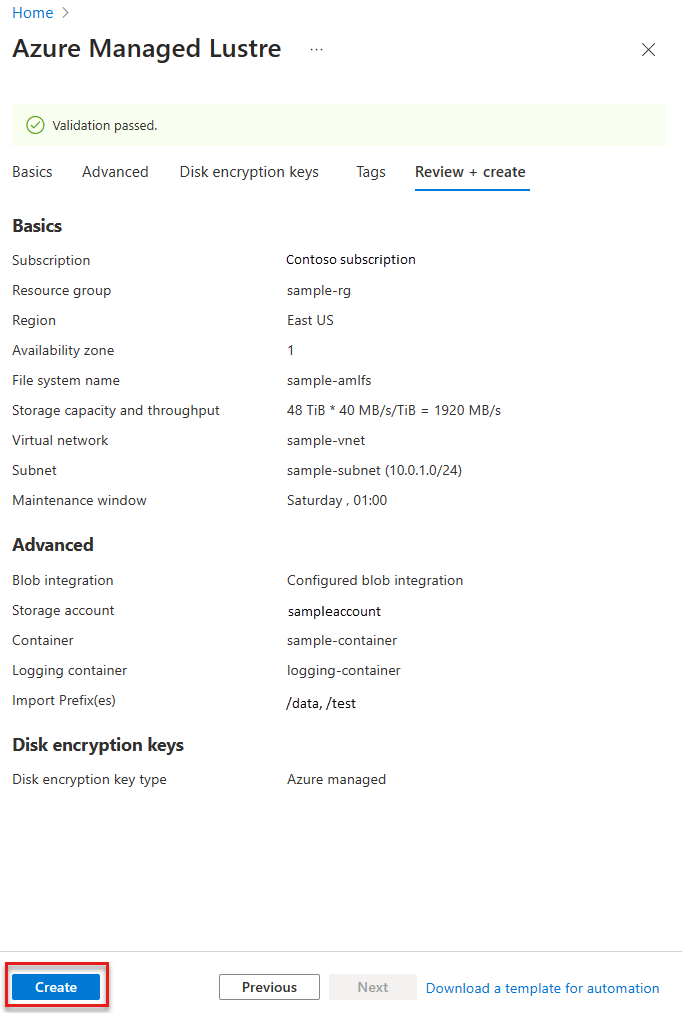Tworzenie zarządzanego systemu plików Lustre platformy Azure przy użyciu witryny Azure Portal
Z tego artykułu dowiesz się, jak utworzyć system plików Azure Managed Lustre przy użyciu witryny Azure Portal.
Jeśli wolisz użyć szablonu usługi Azure Resource Manager do utworzenia systemu plików, zobacz Create an Azure Managed Lustre file system by using Azure Resource Manager templates (Tworzenie systemu plików Azure Managed Lustre przy użyciu szablonów usługi Azure Resource Manager).
Wymagania wstępne
Starannie zaplanuj następujące opcje konfiguracji, ponieważ nie można ich zmienić po utworzeniu systemu plików:
- Rozmiar systemu plików pod względem pojemności magazynu i przepływności
- Zarządzanie kluczami szyfrowania niezależnie od tego, czy klucze zarządzane przez firmę Microsoft, czy klucze zarządzane przez klienta
Zaloguj się do witryny Azure Portal.
Zaloguj się w witrynie Azure Portal.
Wprowadź lustre w polu wyszukiwania, a następnie wybierz usługę Azure Managed Lustre w wynikach wyszukiwania.
Na stronie Azure Managed Lustre wybierz pozycję + Utwórz.
Karta Podstawowe
Na karcie Podstawowe podaj następujące podstawowe informacje dotyczące systemu plików Azure Managed Lustre:
| Obszar | Pole | Opis |
|---|---|---|
| Szczegóły projektu | Subskrypcja | Wybierz subskrypcję, która ma być używana dla systemu plików Azure Managed Lustre. |
| Szczegóły projektu | Grupa zasobów: | Wybierz istniejącą grupę zasobów lub utwórz nową grupę zasobów dla tego wdrożenia. |
| Szczegóły projektu | Region | Wybierz region platformy Azure dla swojego systemu plików. Aby uzyskać optymalną wydajność, utwórz system plików w tym samym regionie i strefie dostępności co maszyny klienckie. |
| Szczegóły projektu | Strefa dostępności | Wybierz strefę dostępności dla systemu plików. |
| Szczegóły systemu plików | Nazwa systemu plików | Wprowadź nazwę, aby zidentyfikować ten system plików na liście zasobów. Ta nazwa nie jest nazwą systemu plików używanego w mount poleceniach. |
| Szczegóły systemu plików | Typ systemu plików | Wartość to Durable, SSD domyślnie. |
| Szczegóły systemu plików | Magazyn i przepływność | Wprowadź pojemność magazynu systemu plików w tebibajtach (TiB) lub wprowadź maksymalną przepływność w megabajtach na sekundę (MB/s). Dwa czynniki określają rozmiar systemu plików: ilość miejsca przydzielonego do danych (pojemność magazynu) i maksymalną szybkość transferu danych (przepływność). Po wybraniu jednej z tych opcji pozostałe wartości są obliczane na podstawie ustawienia Przepływność na TiB dla typu systemu plików. Aby ustawić rozmiar systemu plików, wybierz pozycję Pojemność magazynu lub Maksymalna przepływność, a następnie wprowadź wartość w odpowiednim polu. Należy pamiętać, że te wartości są zaokrąglane w górę, aby spełnić wymagania dotyczące rozmiaru przyrostowego. Wartości nigdy nie są zaokrąglane w dół, dlatego sprawdź ostateczną konfigurację, aby upewnić się, że jest ona opłacalna dla obciążenia. Aby uzyskać więcej informacji, zobacz Konfiguracje przepływności. |
| Sieć | Sieć wirtualna | Wybierz istniejącą sieć wirtualną do użycia dla systemu plików lub utwórz nową sieć wirtualną. Aby uzyskać więcej informacji na temat określania rozmiaru sieci i innych opcji konfiguracji, zobacz Wymagania wstępne dotyczące sieci. |
| Sieć | Podsieć | Wybierz istniejącą podsieć lub utwórz nową.
System plików Azure Managed Lustre używa dedykowanej sieci wirtualnej i jednej podsieci. Podsieć zawiera usługę zarządzania lustrem (MGS), która obsługuje całą interakcję klienta z systemem Azure Managed Lustre. Możesz otworzyć link Zarządzaj konfiguracją podsieci, aby upewnić się, że podsieć spełnia wymagania sieciowe. Sieć powinna mieć wystarczającą ilość dostępnych adresów IP do obsługi obciążenia systemu plików i wszelkich dodatkowych adresów IP wymaganych przez inne usługi, które są kolokowane z systemem plików. Upewnij się, że wszystkie ustawienia dostępu umożliwiają podsieci dostęp do wymaganych usług platformy Azure. |
| Okno obsługi | Dzień tygodnia | Podaj preferowany dzień tygodnia i godziny, aby zespół platformy Azure wykonywał konserwację i rozwiązywanie problemów z minimalnym wpływem. Ta konserwacja jest rzadko wykonywana i wykonywana tylko zgodnie z potrzebami. Aby dowiedzieć się więcej, zobacz Okno obsługi. |
| Okno obsługi | Godzina rozpoczęcia | Podaj czas rozpoczęcia okna obsługi. Godzina powinna być w formacie 24-godzinnym (HH:MM). |
Poniższy zrzut ekranu przedstawia przykład karty Podstawy tworzenia systemu plików Azure Managed Lustre w witrynie Azure Portal:
Po zakończeniu wprowadzania szczegółów na karcie Podstawy wybierz pozycję Dalej: Zaawansowane , aby kontynuować.
Uwaga
Przenoszenie wystąpienia usługi Azure Virtual Network Manager nie jest obecnie obsługiwane. Zamiast tego możesz usunąć istniejące wystąpienie menedżera sieci wirtualnej i utworzyć inne wystąpienie w nowej lokalizacji przy użyciu szablonu usługi Azure Resource Manager.
Konfiguracje przepływności
Obecnie dostępne są następujące konfiguracje przepływności:
| Przepływność na magazyn TiB | Minimalna ilość miejsca do magazynowania | Maksymalna ilość miejsca do magazynowania | Przyrost |
|---|---|---|---|
| 40 MB/s | 48 TiB | 768 TiB | 48 TiB |
| 125 MB/s | 16 TiB | 128 TiB | 16 TiB |
| 250 MB/s | 8 TiB | 128 TiB | 8 TiB |
| 500 MB/s | 4 TiB | 128 TiB | 4 TiB |
Uwaga
Usługa Azure Managed Lustre może obsługiwać większe pojemności magazynu do 12,5 pebibajtów (PiB) na żądanie. Aby zażądać większej pojemności magazynu, otwórz bilet pomocy technicznej.
Jeśli potrzebujesz rozmiarów klastrów większych niż 12,5 PiB, możesz otworzyć zgłoszenie do pomocy technicznej, aby omówić dodatkowe opcje.
Okno obsługi
Użyj ustawienia Okna obsługi, aby kontrolować dzień i godzinę wystąpienia aktualizacji systemu.
Aktualizacje systemu są zwykle stosowane do usługi raz na dwa miesiące. Usługa może być tymczasowo niedostępna w oknie obsługi podczas stosowania aktualizacji systemu. Aktualizacje systemu obejmują, ale nie są ograniczone do aktualizacji zabezpieczeń, poprawek kodu Lustre i ulepszeń usługi.
W oknie obsługi obciążenia użytkowników, które uzyskują dostęp do systemu plików, tymczasowo wstrzymają się w przypadku zastosowania aktualizacji systemu. Obciążenia użytkowników są wznawiane po zakończeniu aktualizacji systemu. Jeśli masz wiele wdrożeń usługi Azure Managed Lustre, rozważ odstępy między oknami obsługi w celu zapewnienia dostępności, jeśli aktualizacje są niezbędne.
Karta Zaawansowane
Użyj karty Zaawansowane, aby opcjonalnie włączyć i skonfigurować integrację usługi Azure Blob Storage. Za pomocą tej integracji można importować i eksportować dane między systemem plików a kontenerem obiektów blob.
Integracja obiektów blob
Jeśli chcesz zintegrować dane z usługi Azure Blob Storage z systemem plików Azure Managed Lustre, możesz określić szczegóły w sekcji Integracja obiektów blob podczas tworzenia systemu plików.
Konfigurowanie integracji obiektów blob podczas tworzenia klastra jest opcjonalne, ale jest to jedyny sposób korzystania z funkcji zarządzania hierarchicznym magazynem (HSM , Lustre Hierarchical Storage Management). Jeśli nie chcesz korzystać z zalet modułu HSM Lustre, możesz zaimportować i wyeksportować dane dla systemu plików Azure Managed Lustre za pomocą poleceń klienta bezpośrednio.
Aby skonfigurować integrację obiektów blob, wykonaj następujące kroki:
- Utwórz lub skonfiguruj konto magazynu i kontenery obiektów blob na potrzeby integracji z systemem plików. Aby dowiedzieć się więcej o wymaganiach dotyczących tych zasobów, zobacz Wymagania wstępne dotyczące integracji obiektów blob. Konto magazynu nie musi znajdować się w tej samej subskrypcji co system plików Azure Managed Lustre.
- Zaznacz pole wyboru Importuj /eksportuj dane z obiektu blob .
- Określ wartości Subskrypcja, Konto magazynu i Kontener, które mają być używane z systemem plików Lustre.
- W polu Rejestrowanie kontenera wybierz kontener, w którym chcesz przechowywać dzienniki importu/eksportu. Dzienniki muszą być przechowywane w oddzielnym kontenerze od kontenera danych, ale kontenery muszą znajdować się na tym samym koncie magazynu.
- W polach Import Prefix(es) (Importuj prefiksy) można opcjonalnie podać co najmniej jeden prefiks, aby filtrować dane zaimportowane do systemu plików Azure Managed Lustre. Domyślny prefiks importu to
/, a domyślne zachowanie importuje zawartość całego kontenera obiektów blob. Aby uzyskać więcej informacji, zobacz Importowanie prefiksu.
Po zakończeniu wprowadzania szczegółów na karcie Zaawansowane możesz opcjonalnie wybrać pozycję Dalej: Klucze szyfrowania dysków, aby wprowadzić szczegółowe informacje na temat zarządzania własnymi kluczami szyfrowania. Jeśli nie chcesz zarządzać własnymi kluczami szyfrowania, wybierz pozycję Przejrzyj i utwórz.
Karta Klucze szyfrowania dysków
Opcjonalnie możesz zarządzać kluczami szyfrowania dla magazynu systemu plików Azure Managed Lustre, podając informacje o usłudze Azure Key Vault na karcie Klucze szyfrowania dysku. Magazyn kluczy musi znajdować się w tym samym regionie i w tej samej subskrypcji co pamięć podręczna.
Jeśli nie potrzebujesz kluczy zarządzanych przez klienta, możesz pominąć tę sekcję. Platforma Azure domyślnie szyfruje dane przy użyciu kluczy zarządzanych przez firmę Microsoft. Aby uzyskać więcej informacji, zobacz Szyfrowanie usługi Azure Storage.
Uwaga
Po utworzeniu systemu plików nie można zmienić między kluczami zarządzanymi przez firmę Microsoft i kluczami zarządzanymi przez klienta.
Aby uzyskać pełne wyjaśnienie procesu szyfrowania kluczy zarządzanych przez klienta, zobacz Use customer-managed encryption keys with Azure Managed Lustre (Używanie kluczy szyfrowania zarządzanych przez klienta za pomocą usługi Azure Managed Lustre).
Aby używać kluczy szyfrowania zarządzanych przez klienta z systemem plików Azure Managed Lustre, wykonaj następujące kroki:
W polu Typ klucza szyfrowania dysku wybierz pozycję Zarządzany przez klienta. Wyświetlane są pola służące do określania magazynu kluczy.
W obszarze Ustawienia klucza klienta otwórz link Wybierz lub utwórz magazyn kluczy, klucz lub wersję .
W okienku Wybierz klucz wybierz wartości Magazyn kluczy, Klucz i Wersja dla klucza używanego dla tego systemu plików. Następnie naciśnij przycisk Wybierz.
W tym okienku możesz utworzyć nowy magazyn kluczy, klucz i wersję klucza. Klucz musi być kluczem RSA 2048-bitowym i musi być przechowywany w usłudze Azure Key Vault.
Obszar Ustawienia klucza klienta zawiera teraz magazyn kluczy, klucz i wersję.
W obszarze Tożsamości zarządzane określ co najmniej jedną tożsamość zarządzaną przypisaną przez użytkownika do użycia w tym systemie plików. Każda tożsamość musi mieć dostęp do magazynu kluczy, aby pomyślnie utworzyć zarządzany system plików Lustre platformy Azure.
Uwaga
Po utworzeniu systemu plików nie można zmienić przypisanej tożsamości.
Aby dowiedzieć się więcej, zobacz Co to są tożsamości zarządzane dla zasobów platformy Azure?.
Po zakończeniu wprowadzania ustawień klucza klienta i tożsamości zarządzanych wybierz pozycję Przejrzyj i utwórz , aby kontynuować.
Karta Przeglądanie i tworzenie
Po przejściu na kartę Przeglądanie i tworzenie platforma Azure uruchamia walidację ustawień systemu plików Azure Managed Lustre. Jeśli weryfikacja zakończy się pomyślnie, możesz przejść do utworzenia systemu plików.
Jeśli walidacja nie powiedzie się, portal wskazuje, które ustawienia należy zmodyfikować.
Poniższy zrzut ekranu przedstawia przykład karty Przeglądanie i tworzenie przed utworzeniem nowego systemu plików:
Wybierz pozycję Utwórz , aby rozpocząć wdrażanie systemu plików Azure Managed Lustre.